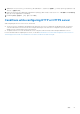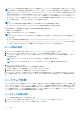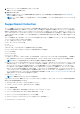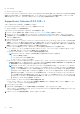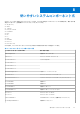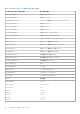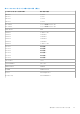Users Guide
Table Of Contents
- Lifecycle Controllerユーザーズ ガイド
- 目次
- はじめに
- Lifecycle Controller の使用
- Operating system deployment
- 監視
- ファームウェアアップデート
- 設定
- システムコントロールパネルのアクセスオプション
- iDRAC の設定
- システム時刻と日付の設定
- RAID の設定
- ソフトウェア RAID を使用した RAID の設定
- RAID コントローラ上でのセキュアな仮想ディスクの作成
- Key encryption
- ローカルキー暗号化モード
- ミラードライブの解除
- System setup — Advanced Hardware Configuration
- Collect System Inventory On Restart
- ローカル USB ドライブの設定
- NFS および CIFS サーバーの設定
- Conditions while configuring HTTP or HTTPS server
- 保守
- 使いやすいシステムコンポーネント名
- セットアップユーティリティとブートマネージャの使用
- トラブルシューティングとよくあるお問い合わせ(FAQ)
メモ: [[システムの再利用または廃棄]]オプションを指定すると、インベントリー収集の状態が[[有効]]にリセットされ、
iDRAC および BIOS の設定情報、工場出荷時のインベントリー、設定、Lifecycle ログ情報(履歴データおよび作業メモ)、不揮
発性(NV)キャッシュ、NVDIMM、オペレーティング システム ドライバー パック、ディスク消去、および診断プログラムが
恒久的に削除されます。システム消去の詳細については、次のリンクをクリックしてください:https://downloads.dell.com/
manuals/common/dell-emc-system-erase-poweredge-idrac9.pdf。この操作中、システムに関連するハードウェアおよびソフトウ
ェアインベントリデータも削除されますが、これらはサーバーの次回再起動時に再度作成されます。ファームウェアのロール
バックに使用できない、ファームウェアと旧バージョンの削除も行います。
メモ:
● [[システムの再利用または廃棄]]機能では、iDRAC 関連のライセンス情報は削除できません。
● PERC NV キャッシュは、そのサーバー上で PERC カードが使用可能な場合にのみ表示されます。
次が必要な場合は、この機能を使って機密データおよび設定関係の情報を削除します。
● 管理下システムを廃棄する。
● 管理下システムを別のアプリケーションに再利用する。
メモ:
● BIOS(デフォルトをリセットし NVRAM をクリア)が選択されている場合は、LC 消去の完了後にシステムの電源がオフに
なります。
● システムが転用または廃棄された後、Lifecycle Controller UI は LC ログ イベント HWC0017: Unable to start
Lifecycle Controller because Lifecycle Controller cannot communicate with iDRAC をログに記録
します。内部エラーのため、iDRAC の準備ができていない場合、このエラー コードが予期されます。
サーバ情報の削除
1. Lifecycle Controller を起動します。詳細については、「Lifecycle Controller の起動」を参照してください。
2. 左ペインで [ハードウェア設定] をクリックしてから、[システムの再利用または廃棄] をクリックします。
3. [コンポーネントの選択] ページで、[サーバー機能] および [ストレージコンポーネント] から削除する機能とコンポーネ
ントを選択します。
メモ: 各ストレージデバイスでサポートされている消去オプションが画面に表示されます。
メモ: ストレージディスクの消去には、ディスクサイズやスピードによって、時間がかかる場合があります。
4. [Next](次へ) をクリックします。
削除用に選択された機能およびコンポーネントの概要が表示されます。
5. [Summary(概要)] ページの情報を読み、[Finish(終了)] をクリックします。
6. 操作が完了するとホストサーバの電源が切れ、iDRAC がリセットされます。
iDRAC がバックアップされたら、手動でホストサーバに電源を入れる必要があります。システム消去を行うために BIOS コンポー
ネントを選択する場合、POST 中にその BIOS をデフォルトにリセットするためのフラグが設定され、サーバの電源が再度切れま
す。
ハードウェア診断
システム、およびシステムに接続されたハードウェアが正しく機能しているかどうかを検証する定期的なメンテナンス計画の一環
として、[Hardware Diagnostics utility(ハードウェア診断ユーティリティ)]を使用した診断を実行することが推奨されます。診断
ユーティリティには接続ハードウェアの物理的(論理的ではない)ビューがあるため、オペレーティングシステムや他のオンライ
ンツールが識別できないハードウェア問題を識別できます。ハードウェア診断ユーティリティを使用して、メモリ、I/O デバイス、
CPU、物理ディスクドライブなどの周辺機器を検証することができます。
ハードウェア診断の実行
ハードウェア診断を実行するには、次の手順を行います。
1. Lifecycle Controller を起動します。詳細については、https://www.dell.com/support を参照してください
2. Lifecycle Controller の左ペインで [ハードウェア診断] をクリックします。
54 保守